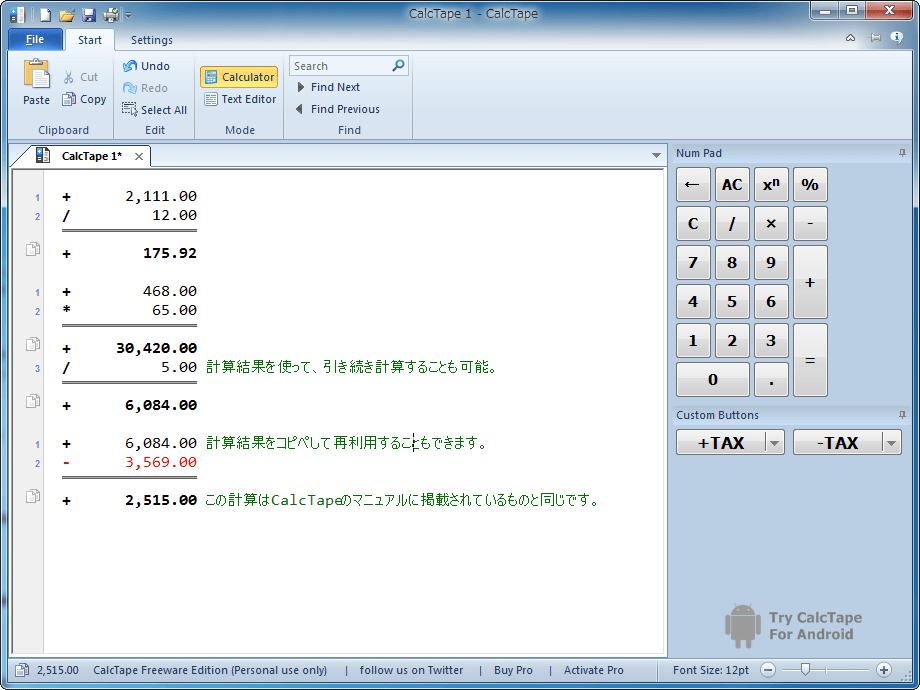
メイン画面。計算過程を確認でき、途中で修正できることが特徴。コメントやメモも残せる
計算過程を確認しながら操作できる、ユニークなインタフェースの電卓ソフト。テキストエディタとして利用することも可能。
「CalcTape Free」は、基本的な四則演算に加え、パーセンテージ計算やべき乗計算を行える、シンプルなデザインの“ポケット計算機”ソフト。ワードパッド風の画面にキーボードのテンキーを組み合わせたようなインタフェースが印象的。計算はマウスクリックで行えるほか、キーボードで数字や演算子を直接入力して行うことも可能。消費税計算用(初期状態。税率は要変更)のボタンも用意されている。Windows用のほか、iPhone用、iPad用、Android用、Mac用がある。
メイン画面は、右側にテンキー(Num Pad)と、消費税計算用のカスタムボタンとが追加されたワードパッド風。計算はテンキーなどを使って簡単に行える。メイン画面上のテンキーの【=】をクリックするか、キーボードの【Enter】キーを押すと計算結果が表示される仕組み。空行を挿入すれば、続けて別の計算を行える。計算結果行にはアイコンが表示され、クリックするとその値をクリップボードにコピーすることができる。
カスタムボタンはその名の通り、ユーザが内容をカスタマイズできるボタン。ボタンの名前(ボタンに表示される文字列)、カーソルを乗せたときに表示されるチップヘルプの内容、計算内容を自由に変更することが可能。テンキーおよびカスタムボタンはフローティング対応で、メイン画面から切り離して利用することもできる。
大きな特徴は、操作中に計算過程を確認でき、数値などを自由に修正できること。ユーザが数値を変更したり、途中の行を削除したりすると、変更・削除後に計算結果が自動的に更新されるようになっている。
計算過程にメモやコメントを追加できることも特徴のひとつ。各計算の上下または右側に、自由に文字列を書き込むことが可能だ。
動作モードは、計算機モードとテキストエディタモードの二つ。テキストエディタモードにすると、計算が行われなくなり、通常の文書編集などを行える。
設定により、画面スタイルを変更したり、計算/エディタエリアの背景を変更したり、タッチスクリーン対応にしたりすることも可能だ。
Windows用「CalcTape」にはFree版のほかに、商用利用も可能なフル機能のPro版がある(コーポレート用のEnterprise版も存在する)。Free版ではPro版から、
- すべての計算が自動的に保存される「Scratchpad」
- 複数文書の同時編集
- 変数の利用
などの機能が割愛される。Free版では二つまでのカスタム(プログラマブル)ボタンを利用できるが、Pro/Enterprise版にはこの制限はない。
《ソフトライブラリの掲載ページ》 CalcTape Free